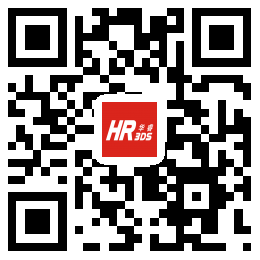3DEXPERIENCE操作技巧:充分利用文件准备助手
充分利用文件准备助手

直接从 SOLIDWORKS 的工具下或从批量保存到 3DEXPERIENCE 对话框启动文件准备助手。
为何要使用文件准备助手:
使用3D EXPERIENCE 平台的众多优势之一是其强大的关系跟踪和管理功能。当您将文件集保存到3D EXPERIENCE 平台时,所有文件引用都会被分析并重建为数据库中的关系。这为您提供了所有零件、装配体和配置的完整可追溯性。因此,您的文件集必须准确且最新,这一点至关重要。
您可以在哪里找到文件准备助手:
文件准备助手包含在:
3D EXPERIENCE SOLIDWORKS 的所有软件包中以及 Collaborative Designer for SOLIDWORKS 和 SOLIDWORKS Desktop 2023 SP1.0 中。此外,它在 SOLIDWORKS Desktop 2022 中可用。它独立运行,无需连接到3D EXPERIENCE 平台。
此工具能做什么:
有多种工具可用于准备 SOLIDWORKS CAD 文件并将其移动到3D EXPERIENCE 平台,以确保您的数据在保存之前没有错误。就个人而言,文件准备助手工具是我最喜欢的工具之一,它可以帮助您在执行之前清理数据。
文件准备助手旨在分析旧文件集的质量并在将数据保存到3D EXPERIENCE 平台之前发现兼容性问题,因此在下游使用时保证干净的环境。
文件准备助手的功能

功能总览:
使用此工具,您可以修复文件名中的尾随空格问题、识别重复项并合并或删除它们、查找丢失的文件引用、查找丢失的配置以及其他文件不一致问题以获得更健康的数据。
直接从 SOLIDWORKS 的“工具”菜单或“批量保存到3D体验”对话框轻松访问文件准备助手。
启动该工具后,选择包含要从桌面上传的顶级程序集的文件夹。无需选择其子文件夹,因为文件准备助手也会对它们运行检查。然后选择要在其中创建日志文件的文件夹。此外,我建议您选择一个文件夹作为备份位置。
接下来,选择要运行的文件检查。您可以选择让它执行以下操作:
详细功能:
用“_”替换文件名中的前导/尾随空格
检测重复文件并提示合并
匹配文件名
匹配文件名和配置名称
匹配文件名和文件创建时间戳
将文件名扩展为至少三个字符
检测 3D 互连参考
检测丢失的文件引用
华睿信息技术有限公司 400-100-9861